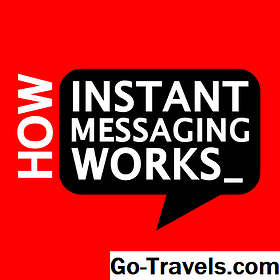بہت سے ای میل پیغامات ہیں؟ ان کو منظم کرنے کا ایک طریقہ تلاش کر رہے ہیں؟ آؤٹ لک میں زمرے کے مطابق اپنے ای میل پیغامات کو گروپ پر غور کریں.
آپ کے ای میل کو منظم کرنے کے طریقے:
- آپ ہر موضوع کیلئے فولڈر قائم کرسکتے ہیں.
- آپ کی ضرورت کے مطابق زمرے بنائیں، اور زیادہ فولڈر شامل کریں.
- ای میل کے لئے جو ایک سے زمرے میں آتا ہے، ہر پیغام کو پیغام کی فہرست میں درجہ بندی دینا.
- Outlook.com کو اپنے شعبوں کو خود کار طریقے سے خبرنامے، سماجی اپ ڈیٹس، شپمنٹ نوٹس، اور اشتہارات کو نشان زد کرنے کے لئے مخصوص انٹرویو کے ساتھ لاگو ہوتا ہے.
Outlook.com میں زمرہ جات کے ساتھ پیغامات کو منظم کریں
ایک پیغام پر Outlook.com زمرے کو لاگو کرنے کے لئے:
- پیغام کو پیش نظارہ پین میں یا مکمل نقطہ نظر میں کھولیں.
- ایک سے زیادہ پیغامات کے لئے زمرے کو تبدیل کرنے کے لئے، اس بات کو یقینی بنائیں کہ تمام ای میلز، جو آپ کو ترمیم کرنا چاہتے ہیں، اس کے بجائے پیغام کی فہرست میں چیک کئے جاتے ہیں.
- کلک کریں اقسام ٹول بار میں.
- آپ بھی دباؤ سکتے ہیں سی Outlook.com کی بورڈ شارٹ کٹس کے ساتھ فعال (استعمال کریں ایل Gmail شارٹ کٹس کے ساتھ.
- واحد زمرہ کو شامل یا ختم کرنے کے لئے:
- فہرست میں زمرہ کا عنوان منتخب کریں.
- ایک بار میں کئی زمروں کو شامل یا ختم کرنے کے لئے:
- اس کو شامل کرنے یا اسے ہٹانے کے لئے کسی قسم کے زمرے چیک باکس پر کلک کریں.
- اس بات کو یقینی بنائیں کہ آپ صرف چاہتے ہیں زمرہز پیغام پر لاگو ہوتے ہیں.
- درخواست کریں پر کلک کریں.
- اس کو شامل کرنے یا اسے ہٹانے کے لئے کسی قسم کے زمرے چیک باکس پر کلک کریں.
- Outlook.com میں ایک نئی قسم شامل کرنے کے لئے:
- نئی قسم پر کلک کریں.
- نئی قسم کے لئے مطلوبہ نام ٹائپ کریں.
- درج کریں مارو.
- آؤٹ لک.com خود کار طریقے سے فہرست میں نئی قسم کی جانچ پڑتال کرے گا.
- ایک ہی بھیجنے والے کے تمام پیغامات میں ایک سیٹ سیٹ کرنے کے لئے:
- زمروں کی فہرست میں ترمیم کریں، لہذا صرف آپ کے زمرہ شامل کیے جائیں گے.
- درخواست کریں پر کلک کریں.
- فلٹر (یا فلٹر) قائم کرنے کے لئے:
- یقینی بنائیں یہ مستقبل کے پیغامات کے لئے بھی کریں چیک کیا گیا ہے.
- ٹھیک ہے پر کلک کریں.
براہ راست Outlook.com پیغام کی فہرست میں ایک پیغام کی درجہ بندی کریں
- اس بات کو یقینی بنائیں کہ کالم کالم نظر آتا ہے.
- زمرہ جات اس فہرست میں پیش کی جاتی ہیں جب آؤٹ لک.com پڑھنے والے پین کو غیر فعال یا نیچے دیئے جانے پر سیٹ کرنے کے لئے مقرر کیا جاتا ہے.
- زمرہ جات پر کلک کریں - یا کالم کالم میں کسی بھی قسم کے پہلے سے ہی پیغام پر لاگو ہوتے ہیں.
- مینو میں شامل کریں کا استعمال کریں، پھر ان کو شامل یا ہٹانے کے لئے انفرادی اقسام پر کلک کریں.
- فہرست میں ترمیم کرنے کیلئے نئے زمرے اور چیک باکسز بنانے کیلئے نئی قسم کا استعمال کریں، پھر درخواست دیں بٹن پر کلک کریں.
زمرہ جات مینو اور کالم کے علاوہ، آپ آؤٹ لک.com میں تیزی سے پیغامات کو درجہ بندی کرنے کے لئے ایک کلک کلک بھی کرسکتے ہیں.